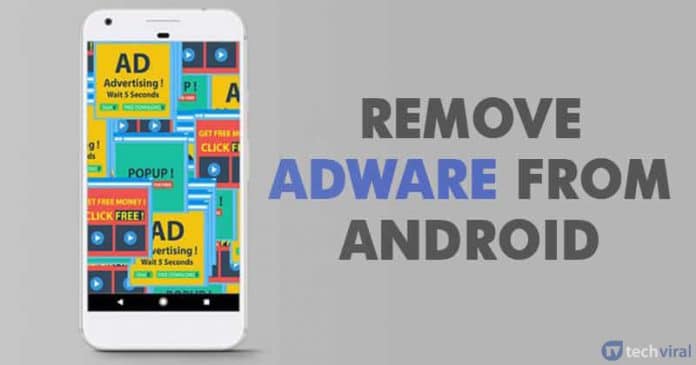A kedvenc PS5 játékaiddal még kontroller nélkül is nagyon kényelmes. Ezt a „Távoli lejátszás” funkció használatával teheti meg.

A PS5 vezérlő nélküli használatának és a „Remote Play” funkció használatának elsajátítása akkor is hasznos lehet, ha nincs elérhető monitor vagy TV a konzolhoz.
Íme, amit a PS5 „Remote Play”-ről tudnia kell.
Amire szüksége van a távoli játékhoz
Ha a vezérlője nem működik, vagy csak a PS5 vezérlője nélkül szeretne játszani, a következőkre lesz szüksége:
- Okostelefon, táblagép vagy számítógép
- PlayStation Network fiók
- Nagy sebességű internetkapcsolat
A legjobb, ha elkerüli a mobilon való játékot, mivel az alkalmazás a streaming szolgáltatásokhoz képest magas adatforgalmat használ. Ezenkívül gondoskodnia kell arról, hogy mobileszközén vagy számítógépén legyen beépített mikrofon a játékon belüli hangcsevegés használatához.
Távoli lejátszás beállítása
Mielőtt elkezdhetnél játszani, két dolgot kell tenned. Először engedélyeznie kell a távoli lejátszást a konzolon, majd a Remote Play alkalmazást kell használnia a játék elindításához.
Használhat másik vezérlőt, ha a PS5 Dual Sense sérült vagy hiányzik, amely lehet bármilyen kompatibilis nem PS5 vezérlő (PS4 Dual Shock vagy PS4-kompatibilis vezérlő).
Bluetooth/USB egeret és billentyűzetet is használhat a Remote Play beállításához. Az egérrel navigálhat az irányítópulton, a Beállításokban és az olyan alkalmazásokban, mint a Netflix és a Hulu.
Ha rendelkezik egy használható eszközzel, azzal beállíthatja a távoli lejátszást a PlayStation 5 konzolon.
A távoli lejátszás engedélyezése:
- Indítsa el a PS5 konzolját.
- Lépjen a „Beállítások” menübe.

- Válassza a „Rendszer” lapot.

- Válassza a „Remote Play” funkciót.

- Használja a csúszkát a „Távoli lejátszás” engedélyezéséhez. Ha nem hagyja bekapcsolva vagy nyugalmi módban a PS5-öt, akkor nem fogja tudni használni a „Remote Play” funkciót a konzol vezérlésére.

- Hagyd a tiédet PS5 bekapcsolt vagy pihenő üzemmódban.

- Indítsa el a PS5-öt, és lépjen a „Beállítások” menübe.

- Válassza a „Rendszer” lapot.

- Lépjen az „Energiatakarékosság” oldalra.

- Válassza a „Pihenési módban elérhető funkciók” lehetőséget.

- Engedélyezze a „Maradjon kapcsolatban az internettel” funkciót.

- Kapcsolja be a „Bekapcsolás engedélyezése PS5 hálózatról” opciót.

A Remote Play alkalmazás használata
Ezt kell tennie az alkalmazás telepítéséhez, az eszköztől függően.
- Nyissa meg a Google Store-t vagy az App Store-t.

- Töltse le és telepítse a „Remote Play” alkalmazást.

- Indítsa el az alkalmazást, és kövesse az utasításokat.

- Válassza ki a sajátját PS5 a hálózaton lévő eszközök listájából.

- Ha a rendszer kéri, írja be a nyolcjegyű kódot.

- Lépjen a „Video Quality for Remote Play” részhez, és módosítsa a videóbeállításokat az eszköz képességeinek megfelelően.

- Válasszon ki egy kompatibilis játékot, és kezdjen el játszani.

A távoli lejátszás használata számítógépen
A „Remote Play” használata előtt győződjön meg arról, hogy számítógépén legalább a Windows 10 operációs rendszer telepítve van, és egy újabb generációs CPU. A RAM-igény mindössze 2 GB.
Íme a követendő lépések:
- Töltse le és telepítse a „Remote Play” alkalmazást a számítógépére.

- Kövesse a telepítő varázsló utasításait.

- A „Remote Play” funkció engedélyezésével készítse elő a PS5-öt.

- Opcionálisan engedélyezze a „Maradjon kapcsolatban az internettel” opciót.

- Kapcsolja be a „PS5 bekapcsolása hálózatról” funkciót.

- Csatlakoztassa a PS5 számítógépéhez USB-kábellel.

- Indítsa el a „Remote Play” alkalmazást a számítógépén.

- Jelentkezzen be PSN-fiókjába.

- Konfigurálja a videó beállításait.

- Válassza ki a PS5 konzolt az elérhető eszközök listájából.

- Használja az egeret a gombok konfigurálásához, vagy csatlakoztasson vezérlőt a számítógéphez.

Távoli lejátszás kompatibilitás
Meg kell értenie, hogy a „Távoli lejátszás” funkciónak vannak bizonyos korlátai. Például nem használható egyidejűleg a „Képernyő megosztása” vagy a „Share Play” funkciókkal.
Ezenkívül a funkció nem teszi lehetővé, hogy Blu-Ray-filmet nézzen vagy zenét streameljen a Spotify-on. Ugyanez vonatkozik a PSVR módra is.
Ezenkívül nem minden játék játszható a „Remote Play” funkcióval. A PlayStation áruházban találhat kompatibilis címeket. Általános szabály, hogy a PlayStation kamerát vagy PSVR módot igénylő játékok nem támogatják a „Remote Play” funkciót.
Az is érdekes lehet, hogy a „Remote Play” PS4-en is elérhető, így ezt a funkciót egy régebbi generációs konzolon is használhatod.
PS5 játékok on Demand
A törött vezérlő az egyik fő oka annak, hogy használjuk a „Remote Play” funkciót a PS5-ön. De a funkció akkor is használható, ha másik képernyőt használ a PS5-játékok élvezetéhez.
Annak ellenére, hogy nem minden cím érhető el, és nincs streameléssel kompatibilis, a „Remote Play” az egyik legjobb életminőség-javítás, amelyet a PS4-től kezdve megvalósítottak.
Használtad a „Távoli lejátszás” funkciót? Használja az alábbi megjegyzések szakaszt, hogy tudassa velünk, hogyan sikerült ez az élmény, és hogy kitalált-e további módszereket, amelyekkel a legtöbbet hozhatja ki a „Távoli lejátszásból”.